外语文献是我们学习和工作中经常遇到的难题,其中包含许多重要工作信息,精确地理解和翻译非常重要。但并不是所有格式的文件都能直接编辑和翻译。例如PDF格式的文件就无法直接进行编辑,当我们需要翻译PDF格式的外语文档时,应该使用什么工具呢?本篇文章就为你提供几个快速翻译PDF文件的方法,希望能帮到你。
方法一:使用WPS翻译PDF
WPS是金山办公旗下的一款经典办公软件,想必大家都很熟悉。WPS也是内置了PDF翻译功能的,你可以用它来翻译PDF文件。
用WPS翻译PDF的步骤如下:
1.安装并打开WPS,用WPS打开PDF文件,点击页面上方的“开始”按钮,在下方的工具栏最右边找到翻译功能。你可以根据需求,选择“全文翻译”或“划线翻译”;
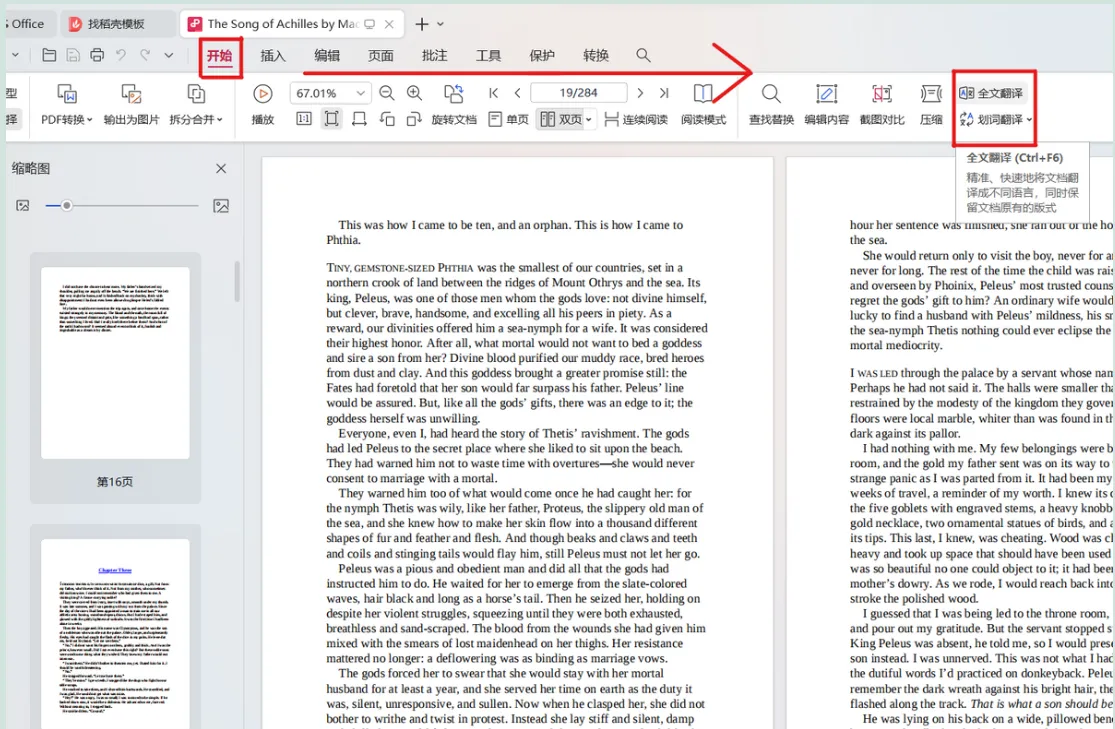
2.点击全文翻译,随后即可在弹窗中调整语言、更换文件等,最后点击下方的“立即翻译”后,就可以得到翻译好的PDF文件了。
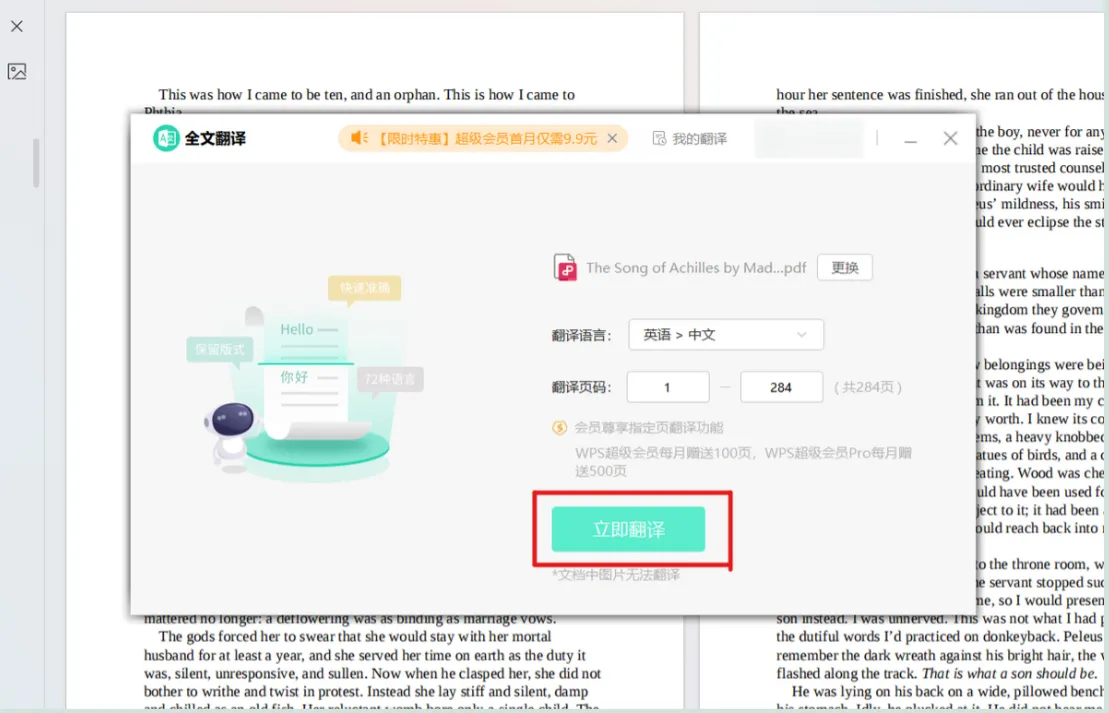
方法二:使用UPDF翻译PDF
UPDF作为一款功能强大的PDF编辑器,当然也支持多种语言的PDF翻译,支持的语言包括中文、英文、日语、韩语等。它操作起来也非常简单,只需几步即可完成翻译操作。
接下来为你介绍如何使用UPDF翻译PDF文件:
1、下载安装UPDF后,打开软件页面,点击“打开文件”图标;
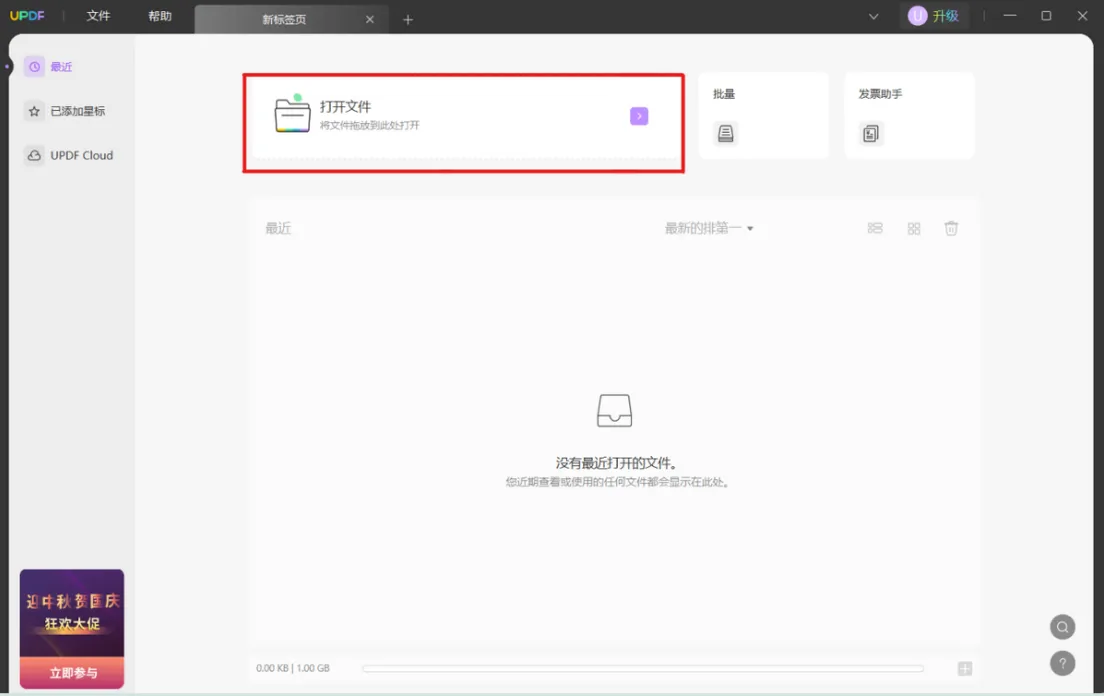
2.找到页面最右侧功能栏最下方第一个图标,鼠标箭头放置在上方会出现“UPDF翻译”字样,你也可以直接使用快捷键“Ctrl+E”快速呼出翻译功能;
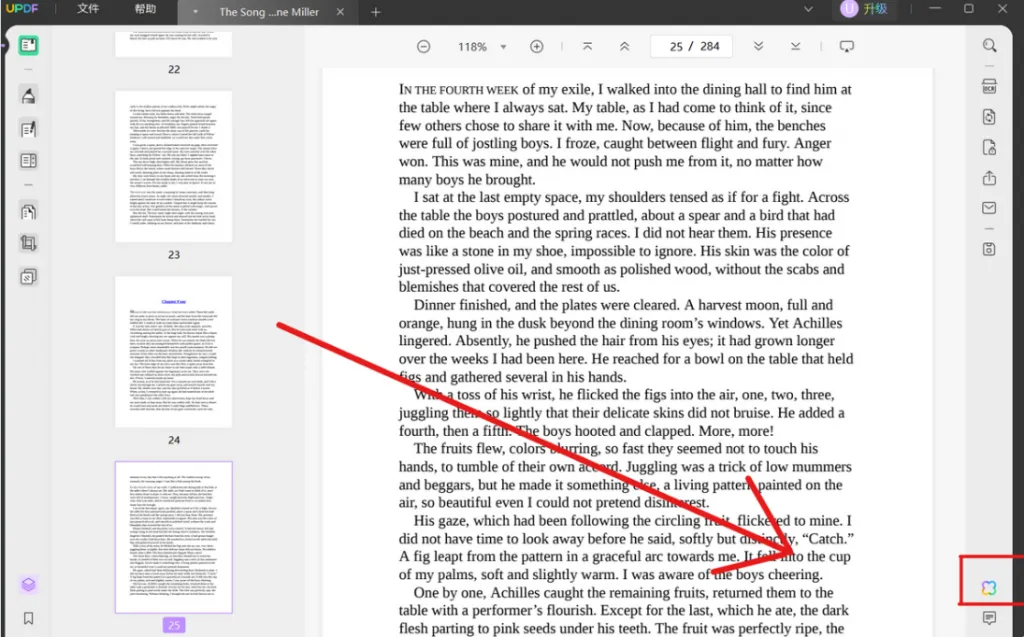
3.点击图标后,UPDF会向左拉一个新区域,再次点击小图标即可收回,不会影响文档的阅读。在区域中能调整需要翻译成的语言,UPDF支持中文与多种语言互译,你可以自由选择。选择完语言后,在旁边的空白区域输入文字,再点击下方的紫色箭头图标,即可得到翻译完成的文本了。
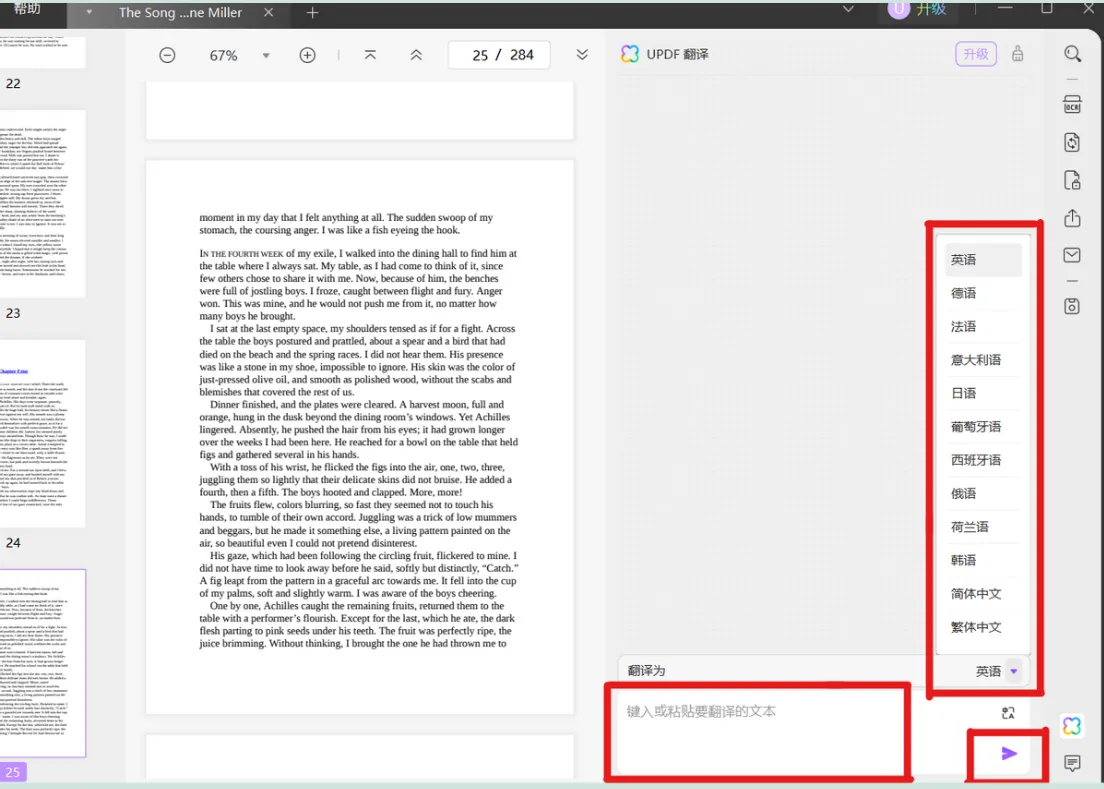
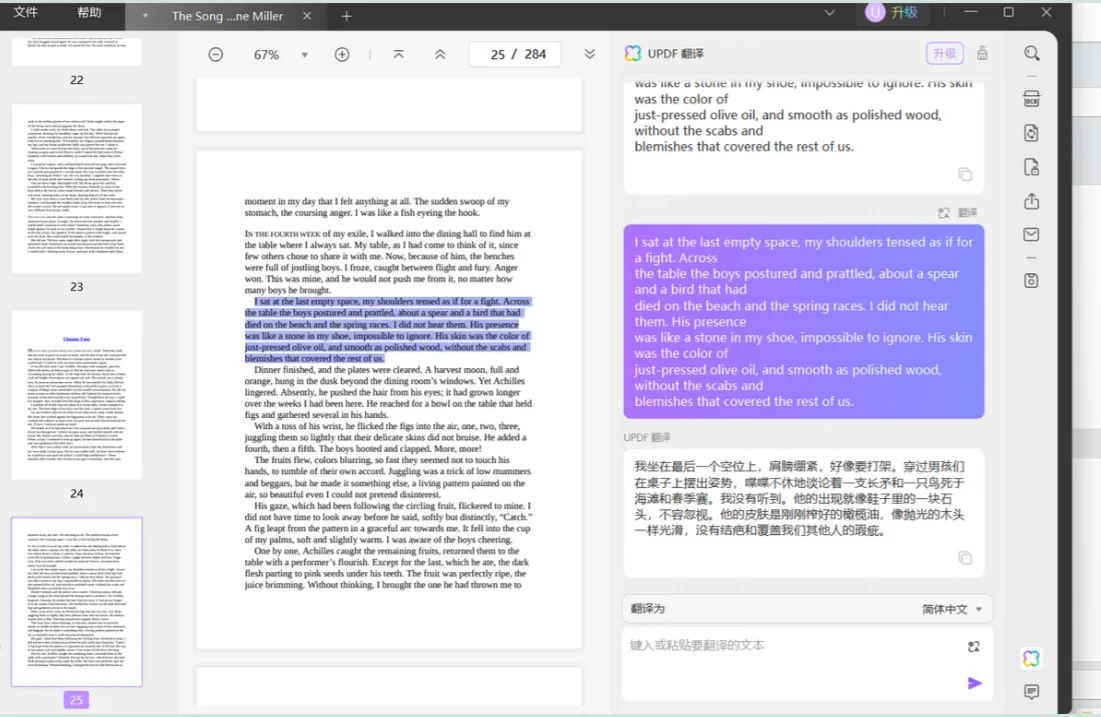
你也可以直接选择文档中的文段,把鼠标箭头放在选中的文字上,即可出现浮动的小功能栏,点击“翻译”即可,十分快速便捷。点击旁边的小三角箭头图标,还可选择多种语言,轻松实现无语言障碍办公。
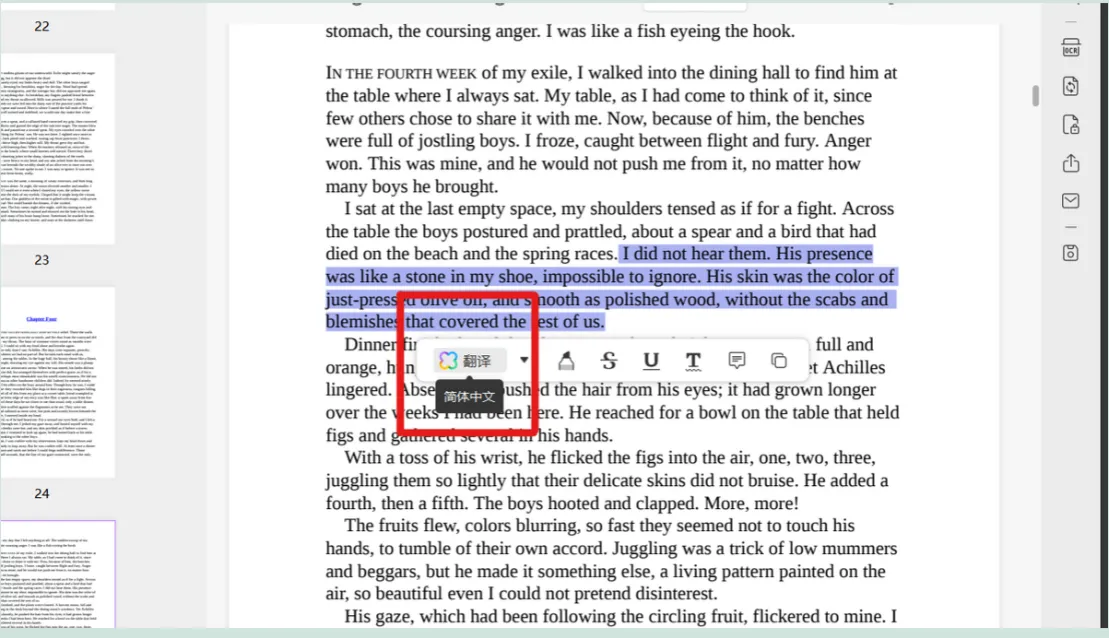
方法三:网页在线翻译
如果你不愿意下载软件,也可以选择直接用百度翻译等翻译网站进行在线翻译。只需要复制PDF文件中的内容,粘贴到在线翻译网站的文本框中即可。这种方法比较麻烦,而且也不能对PDF文件进行其他编辑处理。
结论
以上几种方法中,无论是简单的复制粘贴还是使用WPS、UPDF都是不错的选择。相对于WPS和在线翻译网站,UPDF作为专业的PDF编辑器,具有更丰富的功能,识别需要翻译的文字也更加精准,操作比复制粘贴更快速高效。选择UPDF,能为你的文件和办公效率提供更好的保障。
 UPDF
UPDF AI 网页版
AI 网页版 Windows 版
Windows 版 Mac 版
Mac 版 iOS 版
iOS 版 安卓版
安卓版

 AI 单文件总结
AI 单文件总结 AI 多文件总结
AI 多文件总结 生成思维导图
生成思维导图 深度研究
深度研究 论文搜索
论文搜索 AI 翻译
AI 翻译  AI 解释
AI 解释 AI 问答
AI 问答 编辑 PDF
编辑 PDF 注释 PDF
注释 PDF 阅读 PDF
阅读 PDF PDF 表单编辑
PDF 表单编辑 PDF 去水印
PDF 去水印 PDF 添加水印
PDF 添加水印 OCR 图文识别
OCR 图文识别 合并 PDF
合并 PDF 拆分 PDF
拆分 PDF 压缩 PDF
压缩 PDF 分割 PDF
分割 PDF 插入 PDF
插入 PDF 提取 PDF
提取 PDF 替换 PDF
替换 PDF PDF 加密
PDF 加密 PDF 密文
PDF 密文 PDF 签名
PDF 签名 PDF 文档对比
PDF 文档对比 PDF 打印
PDF 打印 批量处理
批量处理 发票助手
发票助手 PDF 共享
PDF 共享 云端同步
云端同步 PDF 转 Word
PDF 转 Word PDF 转 PPT
PDF 转 PPT PDF 转 Excel
PDF 转 Excel PDF 转 图片
PDF 转 图片 PDF 转 TXT
PDF 转 TXT PDF 转 XML
PDF 转 XML PDF 转 CSV
PDF 转 CSV PDF 转 RTF
PDF 转 RTF PDF 转 HTML
PDF 转 HTML PDF 转 PDF/A
PDF 转 PDF/A PDF 转 OFD
PDF 转 OFD CAJ 转 PDF
CAJ 转 PDF Word 转 PDF
Word 转 PDF PPT 转 PDF
PPT 转 PDF Excel 转 PDF
Excel 转 PDF 图片 转 PDF
图片 转 PDF Visio 转 PDF
Visio 转 PDF OFD 转 PDF
OFD 转 PDF 创建 PDF
创建 PDF PDF 转 Word
PDF 转 Word PDF 转 Excel
PDF 转 Excel PDF 转 PPT
PDF 转 PPT 企业解决方案
企业解决方案 企业版定价
企业版定价 企业版 AI
企业版 AI 企业指南
企业指南 渠道合作
渠道合作 信创版
信创版 金融
金融 制造
制造 医疗
医疗 教育
教育 保险
保险 法律
法律 政务
政务



 常见问题
常见问题 新闻中心
新闻中心 文章资讯
文章资讯 产品动态
产品动态 更新日志
更新日志














